Een niet werkende Google TV-afstandsbediening repareren

Afstandsbedieningen voor Google TV hebben vaak problemen. De Google TV-bediening werkt soms niet meer. Je hebt een Google TV-afstandsbediening nodig om op je tv te navigeren. Hoewel u uw telefoon kunt gebruiken voor de afstandsbediening, is dit geen oplossing voor dit probleem. Wat te doen als Google Remote niet werkt? U hoeft zich geen zorgen te maken; Als u naar dit artikel bent gekomen op zoek naar oplossingen voor uw Google Remote-probleem, vindt u hier zeker de oplossing.
Inhoud:
Fix Google TV-afstandsbediening werkt niet
Batterijen controleren
Als de afstandsbediening niet werkt, controleer dan de batterijen in de afstandsbediening. U zult deze fout waarschijnlijk tegenkomen als de batterijen leeg zijn. Om dit te testen, verwijdert u de batterijen uit de afstandsbediening en plaatst u vervolgens een nieuw paar batterijen.
Controleer of de afstandsbediening werkt of niet. Als de afstandsbediening niet goed werkt, lag het probleem bij de batterijen. Als u het probleem nog steeds ondervindt, zijn de batterijen in orde, maar is er iets anders aan de hand.
Reset Google TV-afstandsbediening
Het volgende dat u kunt proberen, is uw Google TV-afstandsbediening opnieuw instellen. Hiermee wordt de afstandsbediening teruggezet naar de fabrieksinstellingen en wordt het probleem opgelost dat u ondervindt. Volg hiervoor deze stappen:
- Verwijder eerst de batterijen uit de afstandsbediening.
- Houd nu de Home-knop op je afstandsbediening ingedrukt . Houd de knop ingedrukt en plaats de batterijen terug.
- Laat de knop niet los terwijl de LED brandt.
- Laat de knop los zodra de LED begint te knipperen.
- Hierdoor wordt de afstandsbediening gereset en zou de afstandsbediening nu normaal moeten werken.
Start Google TV opnieuw op
Als u merkt dat Google TV niet werkt, kunt u proberen uw tv opnieuw in te stellen. Waarom is dat? Google TV heeft veel apps en services nodig om goed te kunnen functioneren. Een onverwachte storing van een van deze belangrijke services kan problemen met Google TV veroorzaken. Als u uw apparaat opnieuw opstart, wordt het probleem waarschijnlijk opgelost. Volg hiervoor deze stappen:
- Schakel eerst de tv uit en trek vervolgens de stekker uit het stopcontact.
- Wacht een minuut en steek dan de stekker in het stopcontact.
- Zet de tv aan en het probleem zou zich niet meer moeten voordoen.
Zorg ervoor dat de Google TV-afstandsbediening is aangesloten op je tv
Een ander ding dat u moet controleren, is dat de Google TV-afstandsbediening moet zijn gekoppeld aan uw tv. U kunt deze fout tegenkomen als de afstandsbediening per ongeluk wordt verwijderd van Google TV. In dit geval moet u de Google TV-afstandsbediening opnieuw verbinden met de tv. Volg hiervoor de onderstaande stappen:
- Eerst moet u de Google TV Remote-app op uw telefoon installeren. Je vindt deze app in de Play Store, maar voor iOS-gebruikers is deze niet beschikbaar in de App Store. Als u een iPhone of iPad gebruikt, kunt u de Google Home-app installeren .
- Verbind nu uw Google TV-afstandsbediening/Google Home-app met uw Google TV. Je gebruikt de app om door je tv te navigeren.
- Ga nu naar Instellingen op Google TV.
- Selecteer hier de optie voor de afstandsbediening en accessoires.
- Selecteer nu de optie ‘ Een afstandsbediening of accessoire aansluiten ‘.
- Uw tv zoekt nu naar een beschikbare afstandsbediening.
- Druk tegelijkertijd op de knoppen Home en Back om de afstandsbediening te koppelen .
Update Google TV
Een ander ding dat u moet proberen, is Google TV updaten. Gebruikers met verouderde tv-firmware melden dit probleem. Probeer Google TV bij te werken om dit probleem op te lossen. Volg hiervoor de onderstaande stappen:
- Ga naar de app Instellingen op je Google TV.
- Ga nu naar Systeem en selecteer Info.
- Selecteer hier de optie Controleren op updates.
- Werk nu uw apparaat bij en controleer of u nog steeds met het probleem wordt geconfronteerd of niet.
Update Google TV-afstandsbediening
Als de Google TV-afstandsbediening nog steeds niet werkt, raden we je aan de Google TV Remote-app bij te werken. U kunt dit doen door de onderstaande stappen te volgen:
- Ga naar instellingen op je Google TV.
- Klik hier op Afstandsbediening en accessoires.
- Hier ziet u een optie om uw afstandsbediening bij te werken. Update je afstandsbediening.
- Als u de nieuwste externe firmware gebruikt, ziet u een bericht ” Remote up-to-date “.
Laatste woorden
Er zijn veel meldingen van problemen metGoogle TV – afstandsbediening , wat een typisch probleem is waarmeeje kunt tegenkomen . Als u dit probleem ondervindt, kunt u met de bovenstaande methoden verhelpen dat uw Google TV- afstandsbediening niet meer werkt .
FAQ
Hoe zorg ik ervoor dat mijn Google TV-afstandsbediening werkt?
Als u de Google TV-afstandsbediening moet gebruiken, moet u eerst de afstandsbediening op uw tv aansluiten. U moet de Google TV-app op uw telefoon gebruiken om te navigeren en uw Google TV-afstandsbediening ermee te verbinden.
Kan ik mijn telefoon gebruiken als afstandsbediening voor Google TV?
Ja, u kunt uw telefoon gebruiken als afstandsbediening voor Google TV. U kunt de Google TV-app downloaden op uw telefoon, die kan worden gebruikt als afstandsbediening voor Google TV.
Hoe reset ik mijn Google TV-afstandsbediening?
Om je Google TV-afstandsbediening te resetten, verwijder je de batterijen uit de afstandsbediening. Houd de Home- knop een paar seconden ingedrukt en plaats de batterijen terug. Daarna zie je een vast lampje aan de onderkant van de afstandsbediening.

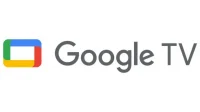
Geef een reactie